
Comment changer facilement de carte SIM sur iPhone ? [étape par étape]

Si vous souhaitez changer de carte SIM sur iPhone d'un opérateur à un autre, vous êtes au bon endroit. Dans ce guide simple, vous obtiendrez tout ce que vous devez savoir sur la façon de changer de carte SIM sur iPhone. Avant de changer de carte SIM sur votre iPhone, vous devez d’abord faire certaines choses. Cela permet de garantir la sécurité des données de votre iPhone et de votre carte SIM actuelle. De plus, vous devez sauvegarder vos données avant de changer de carte SIM. Lisez la suite pour savoir pourquoi.
Avant de changer votre carte SIM sur votre iPhone, vous devez tenir compte de certains facteurs pour faciliter le processus. Vous trouverez ci-dessous une compilation de ce qu’il faut faire avant de changer de carte SIM iPhone :
1. Assurez-vous que la nouvelle carte SIM est compatible
Dernièrement, la plupart des iPhones ont utilisé des cartes Nano SIM. Avant d'acheter une nouvelle carte SIM, assurez-vous qu'elle est de ce type. Sinon, vous aurez des problèmes de compatibilité lors de l'insertion de la nouvelle carte SIM. Si vous ne trouvez pas de carte Nano SIM, contactez votre fournisseur de services.
2. Transférer les contacts de la carte SIM vers l’iPhone
Pour éviter de perdre vos contacts lorsque vous souhaitez déplacer la carte SIM vers un nouvel iPhone, assurez-vous d’enregistrer tous les contacts sur votre iPhone. Il suffit de se rendre dans « Paramètres » > « Contacts » et d’appuyer sur l’option « Importer des contacts ».
3. Sauvegarder les données
Bien que le changement de carte SIM n'entraîne pas de perte de données, il est important de faire une sauvegarde. Vous pouvez sauvegarder vos données sur iCloud ou toute autre plateforme de confiance.
4. Déverrouiller l’iPhone
Avant de passer à un autre opérateur, il est important de déverrouiller votre iPhone. Vous devez le faire avant d'effectuer le changement, sinon vous aurez du mal à accéder à la nouvelle carte SIM.
5. Éteignez l’appareil
Éteindre votre iPhone le protège de tout danger lors du changement de carte SIM. Cela protège également votre carte SIM contre tout dommage. Pour éteindre correctement votre iPhone, accédez à « Paramètres », appuyez sur « Général », puis choisissez « Éteindre ».
Lire la suite :
Changer de carte SIM entre les iPhones [Guide complet et complet]
Comment transférer des notes de l’iPhone vers Android [4 méthodes]
Une fois que vous avez respecté toutes les conditions mentionnées dans la section précédente, vous pouvez procéder au changement de la carte SIM de votre iPhone. Ce processus n’est pas compliqué du tout. Vous aurez besoin d'un outil d'éjection de carte SIM ou d'un trombone pour éjecter le plateau contenant votre carte SIM. Suivez les étapes ci-dessous pour savoir comment remplacer la carte SIM de l’iPhone :
Étape 1. Éteignez votre iPhone en appuyant sur les boutons requis. Vous pouvez également aller dans « Paramètres » > > « Général » et appuyer sur « Arrêter ».

Étape 2. Insérez un outil d’éjection de carte SIM dans le trou à côté du plateau. Celui-ci se trouve principalement sur les côtés.
Étape 3. Lorsque le plateau se détache, vous pouvez retirer délicatement votre carte SIM. Placez une nouvelle carte SIM sur le plateau et assurez-vous de la positionner correctement. Ensuite, réinsérez le plateau dans votre iPhone.
Étape 4. Enfin, allumez votre iPhone. Une fois que votre nouvelle carte SIM est détectée, vous pouvez passer des appels, envoyer des messages et accéder à d’autres services de l’opérateur.
Note: Changer de carte SIM sur un iPhone n'affecte pas votre appareil de manière négative. Après le processus, vous retrouverez tout là où vous l'avez laissé.
Voir aussi :
Récupération de contacts et de SMS pour la carte SIM de l’iPhone
Comment transférer des contacts de l’iPad vers l’iPhone 14 avec les 4 meilleures méthodes
1er trimestre. Vais-je perdre des données lors du remplacement de la carte SIM de l’iPhone ?
Le processus de remplacement d'une carte SIM est simple et n'entraîne pas de perte de données. Si vous avez enregistré vos contacts sur le stockage de votre iPhone, vous ne perdrez rien après avoir changé de carte SIM.
2e trimestre. Dois-je sauvegarder les données lorsque je change de carte SIM iPhone ?
Bien que le changement de carte SIM n'entraîne aucune perte de données, il est sage de sauvegarder votre iPhone. Cela vous mettra du côté de la sécurité si vous perdez des fichiers par accident. Vous pouvez sauvegarder vos données sur iCloud ou sur un ordinateur à l’aide d’un outil tiers dont nous avons parlé dans les sections précédentes de cet article.
3e trimestre. Dois-je déverrouiller mon iDevice avant d’insérer une nouvelle carte SIM iPhone ?
Si la carte SIM provient d’un autre opérateur, vous devez d’abord déverrouiller votre iPhone. Cependant, ce n'est pas nécessaire s'il s'agit du même transporteur. Surtout, déverrouiller votre iPhone pour accéder aux cartes SIM de différents opérateurs, c’est mieux.
4e trimestre. Est-il indispensable d’éteindre mon appareil pour remplacer la carte SIM sur iPhone ?
Il est important d'éteindre votre appareil avant de procéder au changement de carte SIM d'un iPhone. Cela le protège contre toute anomalie logicielle ou l’endommagement de votre carte SIM.
Pour aller plus loin :
3 façons pratiques de récupérer des contacts à partir d’une carte SIM
Récupération des données de la carte SIM : Comment récupérer les données de la carte SIM
Il est important de créer une sauvegarde de vos données pour éviter de perdre des données lors du changement de carte SIM sur un iPhone. L’un des outils tiers les plus recommandés pour sauvegarder des données sur iOS est Coolmuster iOS Assistant. Cet outil sauvegarde de manière transparente toutes les données de votre iPhone, y compris les photos, les vidéos, les contacts, les signets, les calendriers, etc.
L’emplacement principal pour sauvegarder vos données est votre ordinateur. Par conséquent, vous devrez connecter votre appareil via USB. Une fois que vous avez fini de remplacer votre carte SIM et que vous souhaitez accéder à vos données, vous pouvez facilement les importer depuis votre ordinateur. Coolmuster iOS Assistant vous permettra de sélectionner les fichiers de données spécifiques que vous souhaitez réimporter sur votre iPhone, par exemple, les contacts. Cliquez sur le bouton ci-dessous pour télécharger la version d’essai.
Suivez les étapes ci-dessous pour commencer à utiliser Coolmuster iOS Assistant :
01Téléchargez, installez et lancez Coolmuster iOS Assistant sur votre ordinateur.
02Ensuite, connectez votre iPhone via USB et assurez-vous qu'il est détecté sur l'interface principale de l'application. Si c'est la première fois que vous connectez l'iPhone, vous devrez appuyer sur le bouton « Trust ».
03Sélectionnez les fichiers que vous souhaitez exporter et sauvegarder sur votre ordinateur. Par exemple, vous pouvez cliquer sur « Contacts » et sélectionner « Exporter ». Choisissez le format à exporter, c’est-à-dire « Exporter au format CSV ».

À ne pas manquer :
[Solutions réalisables] Comment récupérer des contacts d’un iPhone avec un écran cassé ?
L’iPhone indique qu’aucune carte SIM n’est installée, pourquoi et comment y remédier ?
Si vous voyagez régulièrement à l’étranger, vous devrez peut-être changer de carte SIM à chaque fois que vous visiterez un nouveau pays. Pour éviter tout cela, vous pouvez passer à l’utilisation de l’eSIM. Une eSIM est une carte SIM électronique que vous connectez au matériel de votre iPhone, et vous n'aurez pas besoin de la changer à chaque fois, comme c'est le cas avec la carte SIM normale.
Une fois que vous vous êtes inscrit à l'eSIM, vous pouvez l'activer en scannant un code QR. Les modèles d’iPhone sortis à partir de 2018 prennent en charge l’eSIM. Vous trouverez ci-dessous les étapes à suivre pour activer l’eSIM sur votre iPhone :
Étape 1. Vérifiez que votre iPhone est compatible avec l'eSIM et assurez-vous qu'il est déverrouillé.
Étape 2. Achetez une eSIM en ligne auprès de votre fournisseur de services cellulaires.
Étape 3. Activez votre eSIM en scannant son code QR ou en saisissant manuellement le code que vous avez reçu du fournisseur de services.
Étape 4. Allez dans « Paramètres » > « Cellulaire » > « Ajouter un forfait cellulaire » pour utiliser l’eSIM comme forfait de données principal. Vous pouvez désormais accéder aux services de données du monde entier sur votre iPhone sans changer de carte SIM.
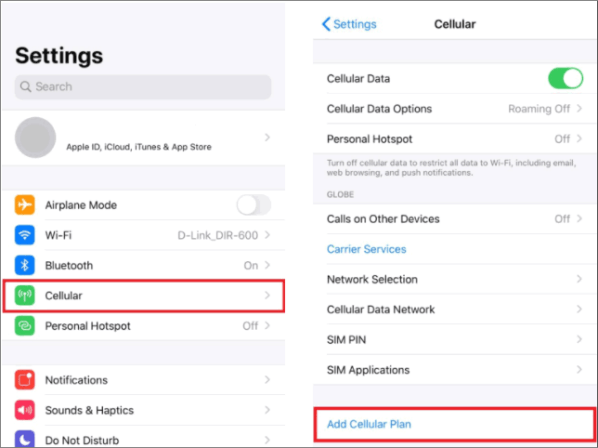
Changer de carte SIM sur iPhone n'est pas un processus difficile. Avant de changer la carte SIM d’un iPhone, vous devez importer tous les contacts de la carte SIM sur votre iPhone, créer une sauvegarde de vos données, déverrouiller votre appareil et l’éteindre. Pour sauvegarder de manière transparente les données de votre iPhone, nous vous recommandons d’utiliser Coolmuster iOS Assistant. Cet outil vous permet de sauvegarder et de restaurer différents types de données, notamment les contacts, les messages, les calendriers, les signets, la musique, etc.
Articles connexes :
Le guide ultime pour transférer votre carte SIM d’Android vers iPhone
Comment transférer une carte SIM vers un nouvel iPhone ? Résolu en 1 minute !
Comment cloner une carte SIM de 3 façons [Guide étape par étape]
Comment copier des contacts de l’iPhone vers la carte SIM (4 façons réalisables)
Comment activer un iPhone sans carte SIM (la dernière est la plus facile)





